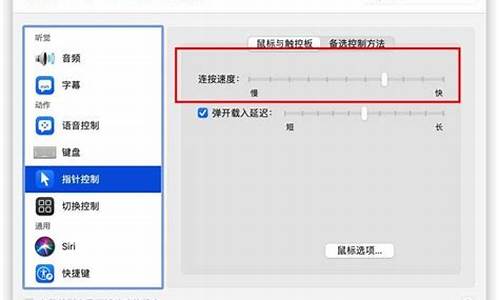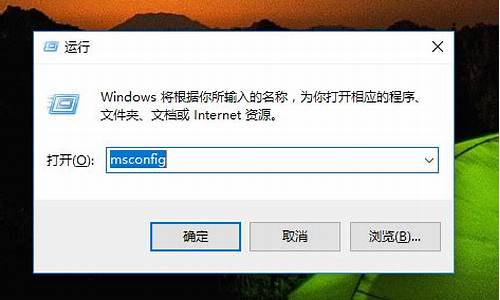电脑一点击就卡死,电脑系统点击东西卡
1.电脑图标点击反映慢怎么办
2.电脑卡是什么原因,点击我的电脑都卡,半天才反应过来。
3.电脑卡顿是什么原因,怎么解决

脑经常卡住导致死机最主要原因是CPU占用率过高造成的.
CPU占用率过高或占用100%的九种可能性:
1、防杀毒软件造成 故障
由于新版的 KV 、金山、 瑞星 都加入了对网页、 插件 、邮件的随机监控,无疑增大了系统负担。处理方式:基本上没有合理的处理方式,尽量使用最少的监控服务吧,或者,升级你的硬件配备。
2、驱动没有经过认证,造成CPU资源占用100%.打开设备管理器,看看哪些设备驱动不带微软的数字签名,要有就右键卸载掉,然后去下载带WHQL认证的驱动更新安装一下.
大量的测试版的驱动在网上泛滥,造成了难以发现的故障原因。 处理方式:尤其是 显卡驱动 特别要注意,建议使用 微软认证 的或由官方发布的驱动,并且严格核对型号、版本。
3、 病毒、木马 造成
大量的蠕虫病毒在系统内部迅速复制,造成CPU占用资源率据高不下。解决办法:用可靠的杀毒软件彻底清理系统内存和本地硬盘,并且打开系统设置软件,察看有无异常启动的程序。经常性更新升级杀毒软件和防火墙,加强防毒意识,掌握正确的防杀毒知识。
4、控制面板— 管理工具 —服务—RISING REALTIME MONITOR SERVICE 点鼠标右键,改为手动。
5、开始>运行>输入: msconfig>启动,关闭不必要的启动项,重启。
6、查看“ svchost ”进程。
svchost . exe 是 Windows 系统 的一个核心进程。 svchost.exe 不单单只出现 在Window s XP中,在使用 NT 内核的 Windows系统 中都会有svchost.exe的存在。一般在 Windows 2000 中 svchost.exe进程 的数目为2个,在Windows中svchost.exe进程的数目就上升到了4个及4个以上。而在Windows 7中svchost.exe进程的数目会多达10多个.
7、查看 网络连接 。主要是网卡。
8、查看网络连接
当安装了Windows的计算机做服务器的时候,收到端口 445 上的连接请求时,它将分配内存和少量地调配 CPU资源来为这些连接提供服务。当负荷过重的时候,CPU占用率可能过高,这是因为在工作项的数目和响应能力之间存在固有的权衡关系。你要确定合适的 MaxWorkItems 设置以提高系统响应能力。如果设置的值不正确,服务器的响应能力可能会受到影响,或者某个用户独占太 多系统 资源。
要解决此问题,我们可以通过修改注册表来解决:在 注册表编辑器中依次展开[HKEY_LOCAL_MACHINE\SYSTEM\CurrentControlSet\Services\lanmanserver ]分支,在右侧窗口中 新建 一个名为“maxworkitems”的 DWORD值 。然后双击该值,在打开的窗口中键入下列数值并保存退出:
如果计算机有512MB以上的内存,键入“1024”;如果计算机内存小于 512 MB,键入“256”。
9、看看是不是Windows使用鼠标右键引起CPU占用100%
在资源管理器里面使用鼠标右键会导致CPU资源100%占用是怎么回事?
征兆:
在资源管理器里面,当你右键点击一个目录或一个文件,你将有可能出现下面所列问题:
任何文件的拷贝操作在那个时间将有可能停止相应
网络连接速度将显著性的降低
所有的流输入/输出操作例如使用Windows Media Player 听音乐将有可能是音乐失真成因:
当你在资源管理器里面右键点击一个文件或目录的时候,当快捷 菜单显示 的时候,CPU占用率将增加到100%,当你关闭快捷菜单的时候才返回正常水平。
解决方法:
方法一:关闭“为菜单和工具提示使用过渡效果”
1、点击“开始”--“控制面板”
2、在“控制面板”里面双击“显示”
3、在“显示”属性里面点击“外观”标签页
4、在“外观”标签页里面点击“效果”
5、在“效果”对话框里面,清除“为菜单和工具提示使用过渡效果”前面的复选框接着点击两次“确定”按钮。
方法二:在使用鼠标右键点击文件或目录的时候先使用鼠标左键选择你的目标文件或目录。然后再使用鼠标右键弹出快捷菜单。
CPU占用100%解决办法
一般情况下CPU占了100%的话我们的电脑总会慢下来,而很多时候我们是可以通过做一点点的改动就可以解决,而不必问那些大虾了。
当机器慢下来的时候,首先我们想到的当然是任务管理器了,看看到底是哪个程序占了较高的比例,如果是某个大程序那还可以原谅,在关闭该程序后只要 CPU正常了那就没问题;如果不是,那你就要看看是什么程序了,当你查不出这个进程是什幺的时候就去google或者 baidu 搜。有时只结束是没用的,在 xp下我们可以结合msconfig里的启动项,把一些不用的项给关掉。在2000下可以去下个winpatrol来用。
一些常用的软件,比如浏览器占用了很高的CPU,那么就要升级该软件或者干脆用别的同类软件代替,有时软件和系统会有点不兼容,当然我们可以试下xp系统下给我们的那个兼容项,右键点该. exe文件 选兼容性。
svchost.exe有时是比较头痛的,当你看到你的某个svchost.exe占用很大CPU时你可以去下个aports或者fport来检查其对应的程序路径,也就是什么东西在调用这个svchost.exe,如果不是c:\Windows\ system32 (xp)或c:\winnt\system32(2000)下的,那就可疑。升级杀毒软件杀毒吧。
右击文件导致100%的CPU占用我们也会遇到,有时点右键停顿可能就是这个问题了。官方的解释:先点左键选中,再右键(不是很理解)。非官方:通过在桌面点右键-属性-外观-效果,取消”为菜单和工具提示使用下列过度效果(U)“来解决。还有某些杀毒软件对文件的监控也会有所影响,可以 关闭杀毒软件的文件监控;还有就是对网页,插件,邮件的监控也是同样的道理。
一些驱动程序有时也可能出现这样的现象,最好是选择微软认证的或者是官方发布的驱动来装,有时可以适当的升级驱动,不过记得最新的不是最好的。
CPU降温软件 ,由于软件在运行时会利用所以的CPU空闲时间来进行降温,但Windows不能分辨普通的CPU占用和 降温软件 的降温指令 之间的区别 ,因此CPU始终显示100%,这个就不必担心了,不影响正常的系统运行。
在处理较大的 word文件 时由于word的拼写和语法检查会使得CPU累,只要打开word的工具-选项-拼写和语法把”检查拼写和检查语法“勾去掉。
单击 avi 视频 文件后CPU占用率高是因为系统要先扫描该文件,并检查文件所有部分,并建立索引;解决办法:右击保存视频文件的文件夹-属性-常规-高级,去掉为了快速搜索,允许索引服务编制该文件夹的索引的勾。
电脑图标点击反映慢怎么办
电脑变慢的主要原因有:
磁盘碎片过多,造成碎片过多的原因有:频繁安装、卸载软件;windows运行产生的临时文件;频繁写入、删除文件等。可以经常清理磁盘碎片。
参与启动的软件过多,占用系统内存,需要减少不必要的启动项目。
系统服务加载过多,尤其是第三方软件添加到系统中的。关闭、禁用不需要参与运行的服务。
经常清理系统垃圾
系统分区磁盘空间不足。尤其是硬盘小一点的电脑,随着使用者不断往C分区安装软件、拷贝文件,系统分区空间越来越小,必然影响到虚拟内存,因此,要养成经常清理磁盘文件的好习惯,尽量删除无用文件,卸载无用软件。另外,可以将虚拟内存设置大一点,或转移到剩余空间大的分区中去。
软件的升级。随着软件的功能越来越多,启动时需要加载的插件、模块也就越多,必然导致运行变慢,而且,当软件功能超出电脑硬件的性能时,这种感觉就越来越明显。比如90年代的QQ,简单的聊天功能,在现在看起来性能极其低下的电脑上,仍然非常流畅,对比现在的QQ,功能上升了一大截,电脑硬件虽然提升上去了,但仍然感觉偶尔有些卡慢。因此,软件的发展,必然带来硬件的更新换代。在不换硬件的前提下,只有牺牲一部分功能,来满足运行流畅。以暴风影音举例:
养成好的使用习惯,不用的软件窗口及时关闭,以释放占用内存。
电脑卡是什么原因,点击我的电脑都卡,半天才反应过来。
1.双击我的电脑图标反应很慢
一、软件篇 1、设定虚拟内存 硬盘中有一个很宠大的数据交换文件,它是系统预留给虚拟内存作暂存的地方,很多应用程序都经常会使用到,所以系统需要经常对主存储器作大量的数据存取,因此存取这个档案的速度便构成影响计算机快慢的非常重要因素!一般Windows预设的是由系统自行管理虚拟内存,它会因应不同程序所需而自动调校交换档的大小,但这样的变大缩小会给系统带来额外的负担,令系统运作变慢!有见及此,用户最好自定虚拟内存的最小值和最大值,避免经常变换大小。
要设定虚拟内存,在“我的电脑”上按右键选择“属性”,在“高级”选项里的“效能”的对话框中,对“虚拟内存”进行设置。 3、检查应用软件或者驱动程序 有些程序在电脑系统启动会时使系统变慢。
如果要是否是这方面的原因,我们可以从“安全模式”启动。因为这是原始启动,“安全模式”运行的要比正常运行时要慢。
但是,如果你用“安全模式”启动发现电脑启动速度比正常启动时速度要快,那可能某个程序是导致系统启动速度变慢的原因。 4、桌面图标太多会惹祸 桌面上有太多图标也会降低系统启动速度。
Windows每次启动并显示桌面时,都需要逐个查找桌面快捷方式的图标并加载它们,图标越多,所花费的时间当然就越多。同时有些杀毒软件提供了系统启动扫描功能,这将会耗费非常多的时间,其实如果你已经打开了杀毒软件的实时监视功能,那么启动时扫描系统就显得有些多余,还是将这项功能禁止吧! 建议大家将不常用的桌面图标放到一个专门的文件夹中或者干脆删除! 5、ADSL导致的系统启动变慢 默认情况下Windows XP在启动时会对网卡等网络设备进行自检,如果发现网卡的IP地址等未配置好就会对其进行设置,这可能是导致系统启动变慢的真正原因。
这时我们可以打开“本地连接”属性菜单,双击“常规”项中的“Inter协议”打开“TCP/IP属性”菜单。将网卡的IP地址配置为一个在公网(默认的网关是192.168.1.1)中尚未使用的数值如192.168.1.X,X取介于2~255之间的值,子网掩码设置为255.255.255.0,默认网关和DNS可取默认设置。
6、字体对速度的影响 虽然 微软 声称Windows操作系统可以安装1000~1500种字体,但实际上当你安装的字体超过500 种时,就会出现问题,比如:字体从应用程序的字体列表中消失以及Windows的启动速度大幅下降。在此建议最好将用不到或者不常用的字体删除,为避免删除后发生意外,可先进行必要的备份。
7、删除随机启动程序 何谓随机启动程序呢?随机启动程序就是在开机时加载的程序。随机启动程序不但拖慢开机时的速度,而且更快地消耗计算机资源以及内存,一般来说,如果想删除随机启动程序,可去“启动”清单中删除,但如果想详细些,例如是QQ、popkiller 之类的软件,是不能在“启动”清单中删除的,要去“附属应用程序”,然后去“系统工具”,再去“系统信息”,进去后,按上方工具列的“工具”,再按“系统组态编辑程序”,进去后,在“启动”的对话框中,就会详细列出在启动电脑时加载的随机启动程序了!XP系统你也可以在“运行”是输入Msconfig调用“系统配置实用程序”才终止系统随机启动程序,2000系统需要从XP中复制msconfig程序。
8、取消背景和关闭activedesktop 不知大家有否留意到,我们平时一直摆放在桌面上漂亮的背景,其实是很浪费计算机资源的!不但如此,而且还拖慢计算机在执行应用程序时的速度!本想美化桌面,但又拖慢计算机的速度,这样我们就需要不在使用背景了,方法是:在桌面上按鼠标右键,再按内容,然后在“背景”的对话框中,选“无”,在“外观”的对话框中,在桌面预设的青绿色,改为黑色。
至于关闭activedesktop,即是叫你关闭从桌面上的web画面,例如在桌面上按鼠标右键,再按内容,然后在“背景”的对话框中,有一幅背景,名为Windows XX,那副就是web画面了!所以如何系统配置不高就不要开启。 10、把Windows变得更苗条 与DOS系统相比,Windows过于庞大,而且随着你每天的操作,安装新软件、加载运行库、添加新游戏等等使得它变得更加庞大,而更为重要的是变大的不仅仅是它的目录,还有它的 注册表 和运行库 查看原帖>>。
2.电脑开机后点击桌面图标反应很慢
电脑反应慢的原因有很多,可能是由于你的系统垃圾太多造成电脑反应慢,也可能是病毒造成电脑反应慢,电脑反应慢有可能会破坏电脑的程序,那么我们该怎样解决电脑反应慢的问题呢,下面我们就来分析一下电脑反应慢存在的原因
1检查应用软件或者驱动程序
有些程序在电脑系统启动会时使系统变慢。如果要是否是这方面的原因,我们可以从“安全模式”启动。因为这是原始启动,“安全模式”运行的要比正常运行时要慢。但是,如果你用“安全模式”启动发现电脑启动速度比正常启动时速度要快,那可能某个程序是导致系统启动速度变慢的原因。
2桌面图标太多会惹祸
桌面上有太多图标也会降低系统启动速度。Windows每次启动并显示桌面时,都需要逐个查找桌面快捷方式的图标并加载它们,图标越多,所花费的时间当然就越多。同时有些杀毒软件提供了系统启动扫描功能,这将会耗费非常多的时间,其实如果你已经打开了杀毒软件的实时监视功能,那么启动时扫描系统就显得有些多余,还是将这项功能禁止吧! 建议大家将不常用的桌面图标放到一个专门的文件夹中或者干脆删除!
3删除随机启动程序
何谓随机启动程序呢?随机启动程序就是在开机时加载的程序。随机启动程序不但拖慢开机时的速度,而且更快地消耗计算机资源以及内存,一般来说,如果想删除随机启动程序,可去“启动”清单中删除,但如果想详细些,例如是QQ、popkiller 之类的软件,是不能在“启动”清单中删除的,要去“附属应用程序”,然后去“系统工具”,再去“系统信息”,进去后,按上方工具列的“工具”,再按“系统组态编辑程序”,进去后,在“启动”的对话框中,就会详细列出在启动电脑时加载的随机启动程序了!XP系统你也可以在“运行”是输入Msconfig调用“系统配置实用程序”才终止系统随机启动程序,2000系统需要从XP中复制msconfig程序。
4如果你的计算机感染了病毒,那么系统的运行速度会大幅度变慢。病毒入侵后,首先占领内存这个据点,然后便以此为根据地在内存中开始漫无休止地复制自己,随着它越来越庞大,很快就占用了系统大量的内存,导致正常程序运行时因缺少主内存而变慢,甚至不能启动同时病毒程序会迫使CPU转而执行无用的垃圾程序,使得系统始终处于忙碌状态,从而影响了正常程序的运行,导致计算机速度变慢。下面我们就介绍几种能使系统变慢的病毒。
电脑反应慢解决方法:
电脑反应慢用金山毒霸2011系统清理功能
一键清理将您习惯清理的范围设置成默认,一键搞定
清理垃圾清理电脑垃圾文件,节省磁盘空间采纳一下吧~~~~
3.电脑点击打开桌面图标打开反应很慢怎么解决
下载这个软件 基本介绍 金山卫士LNK专杀工具解决“桌面图标打不开”“快捷方式打不开”等问题。
金山安全中心接到用户反馈称自己桌面上的所有图标不能直接打开,选择桌面上的任意图标!双击没有反应,右键点击没有“打开”重新添加的图标也是一样的问题。经过安全专家分析发现该问题是由“LNK”流氓程序导致,该程序会替换桌面图标,破坏快捷方式文件的注册表项,如简单清除该病毒,将无法使用快捷方式,无法打开桌面图标。
软件特点LNK流氓的行为:1.启动浏览器打开域名为jj77的流氓网站2.替换桌面图标,生成伪装IE桌面图标3.破坏桌面快捷方式,破坏快捷方式文件的注册表项,如简单清除该病毒,将无法使用快捷方式,无法打开桌面图标。 软件功能专杀工具功能:1.清除LNK流氓网站,恢复IE起始页2.完美修复由LNK流氓造成的破坏,修复桌面图标、桌面快捷方式。
4.点击桌面的快捷图标反映很慢~请教如何叫他反映快
第一:关闭多余程序 第二:清除剪贴板中的内容。
1。点开始---程序---运行,输入“CLipbrd”,可以调出剪贴板查看器,在“编辑”里面点“删除”,选择“全部删除”,选择“是”。
2。清除Office内的剪贴内容 第三:合理设置虚拟内存。
打开控制面板,双击系统,在系统属性内选性能,打开虚拟内存,将该数值设置为默认值。 第四:增加可使用的磁盘空间 1。
清空回收站 2。删除临时文件。
鼠标右键点硬盘空间,选择属性,点磁盘清理,将临时文件清除 3。 在磁盘中删除过期文件 4。
删除从没使用过的文件 第五:重新安装已损坏的程序 第六:使用优化软件对系统内存进行优化 第七:重新启动电脑。如果只是关闭程序,而没有重启电脑,程序可能没有将内存完全还给系统 第八:查杀病毒 你也可以尝试重新给他们建立新的快捷方式。
5.开机后点击桌面图标反应慢怎么回事
你好.电脑开机慢且运行卡的解决办法:造成电脑开机慢运行卡的原因很多,请按下面的方法对操作系统进行优化.就会加快系统运行速度:1、启动项太多.解决方法:打开电脑,开始——运行——输入msconfig——关闭不需要的启动项(只保留输入法和杀毒软件).2、电脑使用的时间长了.解决方法:定期的清理电脑灰尘,一般一年一次,使用频繁的半年一次.如自己不会清理,就送去电脑维修点进行清理.费用大约为30元左右.3、电脑中病毒或者垃圾太多。
解决:电脑最好装有类似360的杀毒软件和软件助手;定期查杀病毒和清理系统垃圾等;4、桌面尽量少放文件,对启动是很有影响的.5、一台电脑只能安装一个杀毒软件.同时,尽量不用功能类似重复的软件,尤其是注意设置不要让这些软件(除杀软外)随开机启动.6、修复硬盘错误,用系统自带的分区检查纠错和整理工具,检查和整理。或在开始菜单>运行>输入>CMD>在命令行里输入>chkdsk X: /b /x(X为查需要检查的盘.比如:D盘) 硬盘碎片整理用系统自带的就行了.针对硬盘坏道修复,你也可以使用DiskGenius>检测和尝试修复硬盘坏道.7、关闭系统自带的系统更新.系统还原,文件索引.关闭向微软发送错误报告,手动设置TCP/IP属性里的IP地址和子网掩码.网关及DSN服务器。
8、打开计划任务,禁止或删除每周自动优化,自己手动作就行了,其他不必要的计划任务也都删除了吧.9、你也可以下载Windows优化大师的升级版本-官方最新版的-魔方优化大师-简称魔方3--来进行系统优化,注意不要优化过度哦.10.建议打开管理工具>服务,找到Windows Search服务>右键>属性>停止,并设置禁用.11.如果你的操作系统已经使用很久了,备份恢复到初始系统状态或者彻底重装一下系统也会好多了.12.修复系统文件错误.点击开始,找到“附件“里的”命令提示符“,再右键点击“以管理员身份运行”,然后再弹出的窗口中输入“SFC /Scannow”命令。 备注: 此命令能够将系统已经损坏的文件替换掉. (注意:“/”前有一个空格) 如果上述办法不能解决,建议如下:检查系统日志-->在开始-->运行-->输入:EventVwr.msc-->回车-->打开"事件查看器".等待扫描加载日志完毕后,,点击查看自定义视图>管理"是"件,如果出现红色的错误项,就双击它,就能看见具体的报错信息了.然后根据具体的报错信息进行相应的修复.手动设置>本地连接 >Inter 协议 (TCP/IP)属性如下:---------------------------------------------------------------- IP地址:192.168.1.2 子网掩码:255.255.255.0 默认网关:192.168.1.1 首选DNS服务器和备用DNS服务器设置:如果你能自动分配IP,你先网上邻居-属性-本地连接-状态-支持-详细信息 看看自动分配的DNS是什么,然后照着写.---------------------------------------------------------------- 或者,设置为:使用下面的 IP 地址:IP 地 址: 10.0.0.1 子网掩码: 255.255.255.0 默认网关: 10.0.0.138*使用下面的 DNS 服务器地址:首选 DNS 服务器: 10.0.0.1 备用 DNS 服务器: 10.0.0.138 宽带连接 > Inter 协议 (TCP/IP) 设置如下:*自动获得 IP 地址: <<= 即可.*自动获得 DNS 服务器地址: <<= 即可.---------------------------------------------------------------- 或者以管理员身份运行命令提示符>输入>IPCONFIG /ALL 按记下的设置.子网掩码:子网掩码: 255.255.255.0 ---------------------------------------------------------------- 请注意:设置完毕,需要重启生效!!!---------------------------------------------------------------- 祝顺利,如有帮助,还望及时采纳.。
6.电脑开机快图标显示快但点击反应慢
电脑开机时往往会遇到图标在桌面后很长时间才能加载出来的情况
解决方法:
一.减少开机启动项,方法:
开始-运行-输入"msconfig",选择"启动项",把不需要开机启动的前面勾去掉(只保留ctfmonXP输入法)即可;
二. 关闭系统属性中的特效,这可是简单有效的提速良方。
点击开始--,;控制面板---系统--高级--性能--设置--在视觉效果中,设置为调整为最佳性能--确定即可;
三.优化有关设置:
1.右键桌面—属性—桌面—背景—选择无;颜色—选择黑色;桌面背景对开机速度影响最大;应该去掉.
2.屏幕保护程序—选择无;
3.外观—窗口和按钮—选择经典样式—色彩方案—选择Windows经典.
四.减少桌面图标:
1.最多保留十个左右;对一些不常用的图标应该从桌面删除;
2.对一些不常用你又不想删除的,可以集中放在一个文件夹,方法:右键桌面—排列图标—运行桌面清理向导,你只要按照提示清理就OK 了.
3.也可以吧图标放在一个文件夹里,新建一个工具栏即可
五.软件优化
现在网上有很多的系统优化软件,比如金山卫士,QQ管家等都可以清理优化系统的速度
六.
排除硬件和软件的原因后还是加载慢的话,大家看看电脑接口是否有U盘或读卡器什么的移动存储设备,不妨将这些设备移除再看看加载速度
7.电脑鼠标点击打开任何图标反应慢
电脑系统用久,电脑运行肯定会慢,反应迟缓等现象,
不是电脑配置不行,而是电脑垃圾和插件过多,开机启动项目过多,造成的电脑卡,以及慢的情况,
这个时候,最好的选择就是重装系统,
重装系统,只会改变电脑C盘里的系统,像电脑D和E和F盘里面的文件和东西一个都不会少。
根据你的电脑配置,完全可以装WIN7的操作系统。用电脑硬盘安装系统,可以安装WIN7的系统,具体操作如下:1.到系统下载基地去 /win7/ylmf/3016下载WIN7的操作系统:
2.将下载的WIN7的操作系统,解压到D盘,千万不要解压到C盘。
3.打开解压后的文件夹,双击“GHO镜像安装器”,在打开的窗口中,点击“安装”.即可
4.在出现的窗口中,ghost映像文件路径会自动加入,选择需要还原到的分区,默认是C盘,点击“确定”按钮即可自动安装。
8.每次开启电脑出现桌面图标,双击任何一个图标 反映的速度很慢
如开机时太多程序要运行时会影响开机的速度,先检查那些程序会在开机时运行 在〔开始〕→〔运行〕→键入〔msconfig〕→选〔启动〕 在启动内的程序是代表开机时要运行的程序,如须暂时停止运行某些程序便取消在〔□〕的〔X〕符号便可,如想恢复开机时运行此程序在〔□〕内加回〔X〕符号便可 如希望彻底移除者在〔msconfig〕→〔启动〕的左边栏〔位置〕上便显示引导程序运行的位置 其中: 1.HKLM\SOFTWARE\Microsoft\Windows\CurrentVersion\Run 其中的〔HKLM〕代表登录档上的〔HKEY_LOCAL_MACHINE〕 在〔Run〕的右边窗口不需要的项目删除 2.HKCU\Software\Microsoft\Windows\CurrentVersion\Run 其中的〔HKCU〕代表登录档上的〔HKEY_CURRENT_USER〕 在〔Run〕的右边窗口不需要的项目删除 3.SOFTWARE\Microsoft\Windows\CurrentVersion\Run 则代表登录档的路径如下 HKEY_LOCAL_MACHINE\SOFTWARE\Microsoft\Shared Tools\MSConfig\startupreg 检查在〔startupreg〕下的路径,将不需要的项目删除 4.mon Startup 代表在〔开始〕→〔所有程序〕→〔启动〕的程序 只要在取消在〔msconfig〕→〔启动〕内〔□〕不选〔X〕符号便会代为将程序移离〔启动〕 Windows 在开机时会先载入很多不见得用得到的程序,以下的方法可以让您选择您需要载入的程序,但如您非系统高手不建议您动这个项目: 关掉一些伴随着Windows启动的程序, 及常驻程序!!在 " 开始"--> " 运行" 中 输入 msconfig 进入"系统设定公用程序"在 " 启动" 关掉不必要的程序 ,将方框中的勾勾取消,关掉不 必要 的程序, 不确定的程序不可以乱关,以免造成Windows错误!!1、自动关闭停止响应程序 有些时候,XP会提示你某某程序停止响应,很烦,通过修改注册表我们可以让其自行关闭,在HKEY_CURRENT_USER\Control Panel\Desktop中将字符健值是AutoEndTasks的数值数据更改为1,重新注销或启动即可。
2、清除内存中不被使用的DLL文件 在注册表的HKKEY_LOCAL_MACHINE\SOFTWARE\Microsoft\Windows\ CurrentVersion,在Explorer增加一个项AlwaysUnloadDLL,默认值设为1。注:如由默认值设定为0则代表停用此功能。
3、优化网上邻居 Windows XP网上邻居在使用时系统会搜索自己的共享目录和可作为网络共享的打印机以及计划任务中和网络相关的计划任务,然后才显示出来,这样速度显然会慢的很多。这些功能对我们没多大用的话,可以将其删除。
在注册表编辑器中找到HKEY_LOCAL_MACHINE\sofeware\Microsoft\ Windows\Current Version\Explore\Remoteputer\NameSpace,删除其下的{2227A280-3AEA-1069- A2DE08002B30309D}(打印机)和{D6277990-4C6A-11CF8D87- 00AA0060F5BF}(计划任务),重新启动电脑,再次访问网上邻居,你会发现快了很多。 4、加快启动速度 要加快Windows XP的启动速度。
可以通过修改注册表来达到目的,在注册表编辑器,找到HKEY_LOCAL_MACHINE\SYSTEM\ CurrentControlSet\Control\Session Manager\Memory Management\PrefetchParameters,在右边找到EnablePrefetcher主键,把它的默认值3改为1,这样滚动条滚动的时间就会减少; 5、加快开关机速度 在Windows XP中关机时,系统会发送消息到运行程序和远程服务器,告诉它们系统要关闭,并等待接到回应后系统才开始关机。加快开机速度,可以先设置自动结束任务,首先找到HKEY_CURRENT_USER\Control Panel\Desktop,把AutoEndTasks的键值设置为1;然后在该分支下有个“HungAppTimeout”,把它的值改为“4000 (或更少),默认为50000;最后再找到HKEY_LOCAL_MACHINE\System\CurrentControlSet\Control \,同样把WaitToKillServiceTimeout设置为“4000”;通过这样设置关机速度明显快了不少。
6、加快菜单显示速度 为了加快菜单的显示速度,我们可以按照以下方法进行设置:我们可以在HKEY_CURRENT_USER\Control Panel\Desktop下找到“MenuShowDelay”主键,把它的值改为“0”就可以达到加快菜单显示速度的效果。 7、提高宽带速度 专业版的Windows XP默认保留了20%的带宽,其实这对于我们个人用户来说是没有什么作用的。
尤其让它闲着还不如充分地利用起来。 在“开始→运行”中输入gpedit.msc,打开组策略编辑器。
找到“计算机配置→管理模板→网络→QoS数据包调度程序”,选择右边的“限制可保留带宽”,选择“属性”打开限制可保留带宽属性对话框,选择“禁用”即可。这样就释放了保留的带宽。
8、减少启动时加载项目 许多应用程序在安装时都会自作主张添加至系统启动组,每次启动系统都会自动运行,这不仅延长了启动时间,而且启动完成后系统资源已经被消耗掉! 启动“系统配置实用程序”,在“启动”项中列出了系统启动时加载的项目及来源,仔细查看你是否需要它自动加载,否则清除项目前的复选框,加载的项目愈少,启动的速度自然愈快。此项需要重新启动方能生效。
9、加快预读能力改善开机速度 Windows XP预读设定可提高系统速。
电脑卡顿是什么原因,怎么解决
电脑卡屏原因
一:木马病毒导致 病毒导致电脑闹卡屏是很正常的现象,持成千个的系统加载点,影响系统文件正常运行,导致卡屏。
二:开机启动项过多 很多人在用电脑过程中下载很多的软件,很多软件会附带一些程序, 开 机项过多就会占据内存,所以应该及时清理。现在很多杀毒软件、优化软件都能帮助你一键优化。最好是将不常用的软件卸载掉。
三:电脑系统垃圾过多 电脑的垃圾包括有window临时目录、window更新补丁目录、浏览器缓存目录等等,这些一般在检测电脑的时候都能发现,要及时的进行清理。
四:电脑硬件配置问题 有时候网速慢而你开的程序多会导致电脑卡屏。很多时候电脑卡屏都是也因为是电脑的配置太低了,硬盘、主板、排风、显卡等出现问题。这就会影响电脑的整体性能,所以在购选电脑的时候配置参数是很重要的。
电脑卡屏的处理方法:电脑卡屏其实算是比较小的电脑问题,只要调试一下网络;对电脑的内部进行一些系统清洗,必要时也可以重装一个系统;或者是用腾讯电脑管家硬件检测下 看下那个硬件不行,换一个硬件也可以。给电脑装腾讯电脑管家,时常杀毒,清理一下系统垃圾也是必要的
电脑卡顿有以下几种可能:
原因一:第三方软件
电脑卡的一个原因可能是安装了“耍流氓”的第三方软件,尤其是优化和杀毒类软件。
所以如果一定要装此类软件,一定要从正规渠道下载,安装的时候注意避免安装捆绑软件
原因二:系统后台
系统或杀毒软件在后台自动下载更新时、杀毒软件在后台查杀病毒时,也可能会导致电脑卡顿。
1、系统更新
我们可以在方便时搜索Windows更新,选择手动检查更新、或者更改使用时段。
2、杀毒软件
以McAfee为例,我们可以在桌面右下角找到对应图标,检查更新并按提示更新后重启。
原因三:系统垃圾
系统缓存、操作记录、日志文件、软件残余,频繁使用却不清理垃圾可能会让电脑越用越卡。
1、磁盘清理
右击磁盘盘符,依次选择属性常规磁盘清理,勾选需要清理的项目,点击清理系统文件,按提示完成并确定。
2.磁盘碎片整理
选中磁盘右击属性工具优化。优化完毕后点击更改设置,取消按计划运行。
注意:固态硬盘(SSD)因存储方式和擦写次数等原因,不需要进行碎片整理
3.启用存储感知
Win10 1703以上版本支持的存储感知功能,能让系统通过删除不需要的文件(如临时或回收站内的文件等)来自动释放空间。
依次点击开始设置系统存储并打开“存储感知”。
原因四:不使用的功能
部分功能若不需要使用也可以选择关闭,减少有限资源的耗用。
1、关闭休眠
依次打开控制面板电源选项休眠,把启用休眠前面的勾去掉。
若没有休眠按钮,右击开始菜单依次选择设置系统电源和睡眠其他电源设置选择电源按钮的功能更改当前不可用的设置,勾选休眠后保存修改即可。
2.减少开机加载启动项
依次点击开始运行输入msconfig启动,去掉不必要的启动项。也许你会发现一堆流氓软件都开机自启动哦~
声明:本站所有文章资源内容,如无特殊说明或标注,均为采集网络资源。如若本站内容侵犯了原著者的合法权益,可联系本站删除。